Indholdsfortegnelse:
- Trin 1: Saml dine komponenter
- Trin 2: Installer tavler i Arduino IDE
- Trin 3: Upload kode: Metode 1
- Trin 4: Upload kode: Metode 2 (Bedste metode)

Video: Kom godt i gang med Esp 8266 Esp-01 Med Arduino IDE - Installation af Esp -plader i Arduino Ide og programmering af Esp: 4 trin

2024 Forfatter: John Day | [email protected]. Sidst ændret: 2024-01-30 08:27



I denne instruks vil vi lære at installere esp8266-tavler i Arduino IDE og hvordan man programmerer esp-01 og uploader kode i den.
Da esp-boards er så populære, så jeg tænkte på at rette op på en instruktion til dette, og de fleste mennesker står over for problemer med programmering af esp-01, så jeg vil fortælle dig den bedste metode til at programmere esp-01.
Trin 1: Saml dine komponenter


KØB DELE:
ESP8266 FTDI ADAPTER:
KØB ESP-01:
Køb FTDI:
////////////////////////////////////
du skal købe følgende komponenter til dette: -
1x ESP 8266 ESP-01
1x enhver form for ftdi/usb til ttl programmerer (det er bedre at købe den specialfremstillede serielle/usb til ttl konverter til esp)
Affiliate køb link:-
ESP 8266 ESP 01 køb -
www.banggood.com/Upgraded-Version-1M-Flash …
www.banggood.com/ESP8266-ESP-01S-Remote-Se…
www.banggood.com/USB-To-ESP8266-WIFI-Modul…
www.banggood.com/3Pcs-Upgraded-Version-1M-…
USB TO TTL /Serial converter /ftdi programmerere specielt til ESP-01 (BEDSTE):-
www.banggood.com/USB-To-ESP8266-Serial-Ada…
www.banggood.com/OPEN-SMART-USB-To-ESP8266…
Normal USB til ttl: -
www.banggood.com/FT232RL-FTDI-USB-To-TTL-S…
www.banggood.com/3_3V-5V-USB-to-TTL-Conver…
www.banggood.com/Wholesale-USB-To-TTL-COM-…
Trin 2: Installer tavler i Arduino IDE
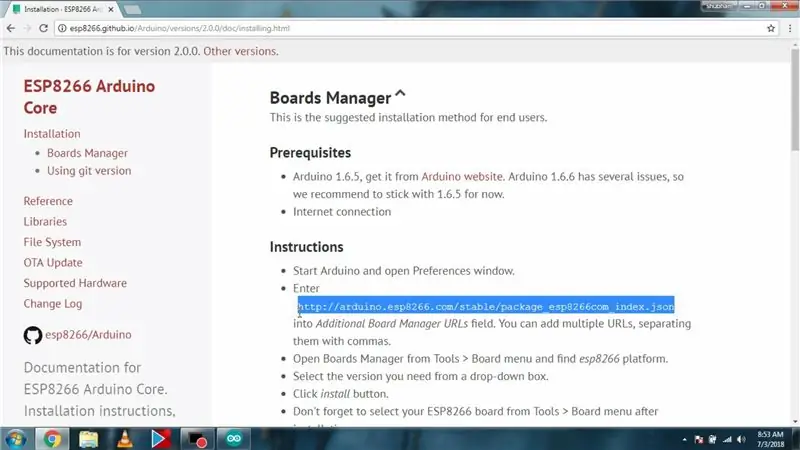
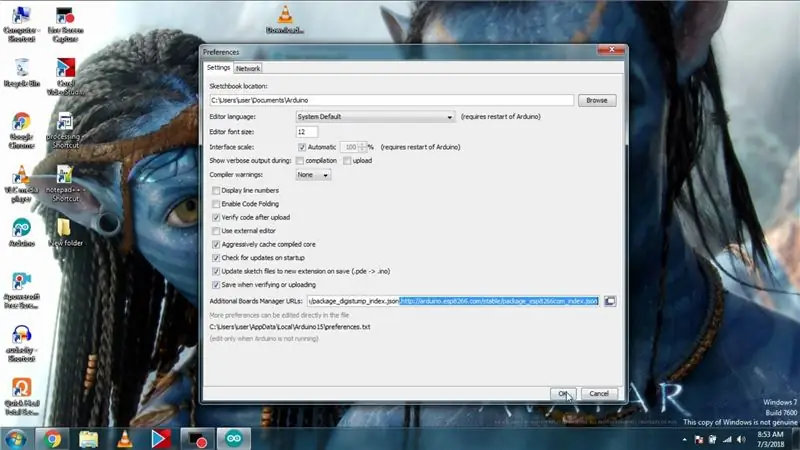
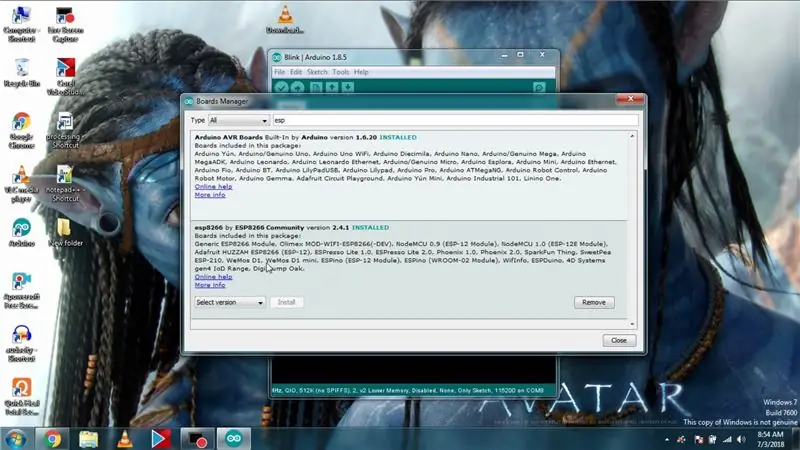
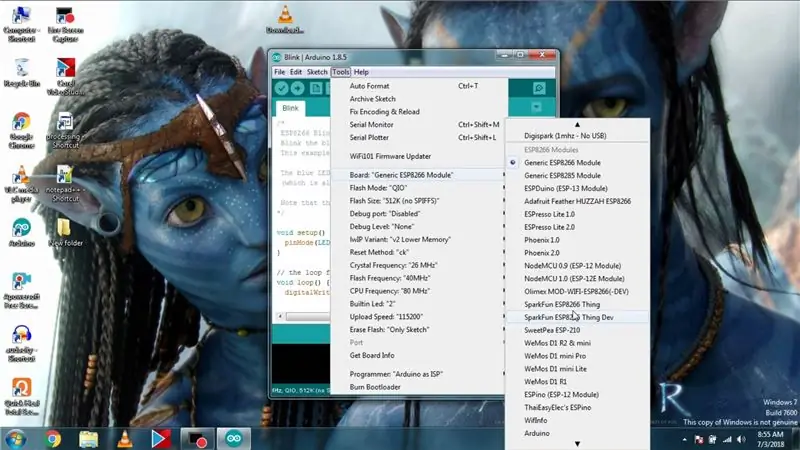
Gå først til Github -siden
Og kopier den viste tilføjelse til esp8266 boards-
Eller kopier det herfra:-
arduino.esp8266.com/staging/package_esp8266…
Gå derefter til Arduino IDE til præferencer og derefter i yderligere tavler URL Indsæt dette link.
Åbn derefter boards manager og søg efter esp og installer det, og når du går tilbage til boards, finder du din esp.
Trin 3: Upload kode: Metode 1
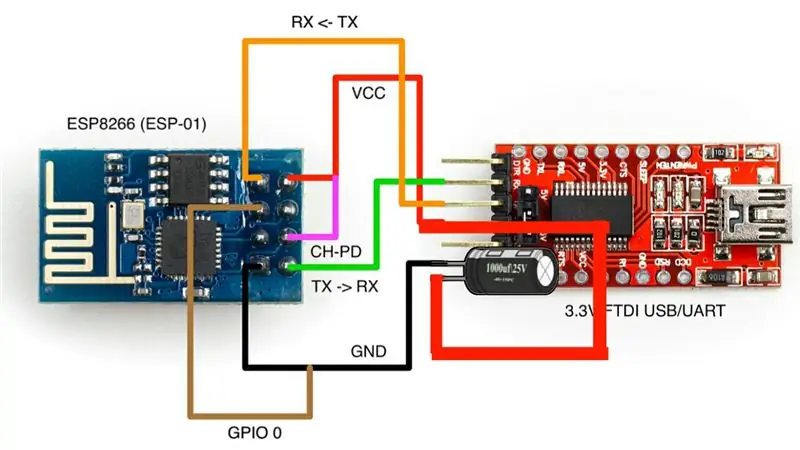



Hvis du ikke har en speciel usb til seriel adapter til esp, og du har en generel usb til seriel adapter, skal nogen af disse vises i billeder, følg den givne schmatics og tilføj også en kondensator mellem vcc og gnd of esp, kondensator skal være fra 100uF - 1000uF.
TTh Gå derefter til eksempler, og gå derefter til esp8266, åbn derefter Blink -eksempel, og upload det til "generisk esp8266 -modul" med udpeget com -port, og tilføj en led til esps GPIO 2 (Det kan være GPIO 0 I dit tilfælde, uanset hvad du valgte i indstilling af ide). Og upload det, hvis du gjorde Alt korrekt, så vil din LED blinke.
Trin 4: Upload kode: Metode 2 (Bedste metode)





Hvis du har usb til ttl adapter til esp som vist på billedet, skal du gå til denne metode, nogle af disse kommer med programmeringskontakt på den, så under upload skal du trykke på den, men min har ingen switch, så jeg lodde mandlige pinhoveder på GPIO- 0 og Gnd og ved hjælp af en jumper til kort, så den går i programmeringstilstand, når jeg kortslutter dem, og når jeg skal køre i normal tilstand, fjerner jeg denne jumper, så kort GPIO-0 & gnd ved hjælp af jumper eller tænder den, og sæt derefter stikket i det i C og uploade blinkskitse, da jeg uploadede blinkskitse til min Gpio-0 og fjern jumperen, der kører gpio-0 til gnd, og hvis du gjorde alt korrekt, vil din LED blinke som min, foretrækker video for at undgå almindelige problemer og forvirring.
T tak.
Anbefalede:
Kom godt i gang med STM32f767zi Cube IDE og upload din tilpassede skitse: 3 trin

Kom godt i gang med STM32f767zi Cube IDE og upload dig tilpasset skitse: KØB (klik på testen for at købe/besøg websiden) STM32F767ZISUPPORTED SOFTWARE · STM32CUBE IDE · KEIL MDK ARM µVISION · EWARM IAR EMBEDDED WORKBENCH · ARDUIN er tilgængelig bruges til at programmere STM mikrokontrollere
Kom godt i gang med FRDM-KL46Z (og Mbed Online IDE) Uisng Windows 10: 6 trin

Kom godt i gang med FRDM-KL46Z (og Mbed Online IDE) Uisng Windows 10: Freedom (FRDM) udviklingsbrætter er små, laveffektive, omkostningseffektive evaluerings- og udviklingsplatforme, der er perfekte til hurtig prototyping af applikationer. Disse evalueringskort tilbyder en brugervenlig flashlager til masselagringsenhedstilstand, en kraft
Kom godt i gang med Digispark Attiny85 Brug af Arduino IDE: 4 trin

Kom godt i gang med Digispark Attiny85 Brug af Arduino IDE: Digispark er et Attiny85 -baseret mikrokontrollerudviklingskort, der ligner Arduino -linjen, kun billigere, mindre og lidt mindre kraftfuld. Med en lang række skjolde til at udvide dens funktionalitet og muligheden for at bruge det velkendte Arduino ID
Kom godt i gang med Stm32 Brug af Arduino IDE: 3 trin

Kom godt i gang med Stm32 Brug af Arduino IDE: STM32 Er ganske kraftfuldt og populært bord understøttet af Arduino IDE. Men for at bruge det skal du installere brædderne til stm32 i Arduino IDE, så i denne instruktion vil jeg fortælle, hvordan du installerer stm32 boards og hvordan at programmere det
ESP 32 -kamera Streaming af video over WiFi - Kom godt i gang med ESP 32 CAM -kort: 8 trin

ESP 32 Camera Streaming Video Over WiFi | Kom godt i gang med ESP 32 CAM-kort: ESP32-CAM er et meget lille kameramodul med ESP32-S-chippen, der koster cirka $ 10. Udover OV2640 -kameraet og flere GPIO'er til tilslutning af periferiudstyr, har det også en microSD -kortplads, der kan være nyttig til at gemme billeder taget med t
